So setzen Sie den Nintendo Switch zurück
Was Sie wissen sollten
- Wenn Ihre Konsole nicht startet, halten Sie die Energie bis die Konsole zurückgesetzt wird, dann loslassen und die Energie Taste wieder.
- Um in den Wartungsmodus zu wechseln, schalten Sie die Konsole aus, halten Sie die lauter und Lautstärke runter Tasten, und drücken Sie dann Energie.
- Wählen Sie im Wartungsmodus Konsole initialisieren oder Konsole initialisieren, ohne Speicherdaten zu löschen um Ihren Switch zurückzusetzen.
In diesem Artikel wird erklärt, wie Sie einen Nintendo Switch oder Nintendo Switch Lite zurücksetzen.
So führen Sie einen Hard Reset auf einem Nintendo Switch durch
Wenn Ihre Konsole nicht startet oder den Ruhemodus verlässt, führen Sie vor allem einen Hard-Reset durch. Wenn Sie es verkaufen oder verschenken, setzen Sie es zuerst auf die Werkseinstellungen zurück. Hier ist wie.
Halten Sie bei ausgeschaltetem System die Energie drücken, bis die Konsole zurückgesetzt wird. Dieser Schritt kann bis zu 15 Sekunden dauern. Hier ist So schalten Sie Ihren Nintendo Switch aus.
Lassen Sie den Netzschalter los und drücken Sie ihn einmal, um die Konsole wie gewohnt zu starten.
Ihre Konsole sollte ohne Probleme hochfahren.
So setzen Sie den Cache des Nintendo Switch zurück
Wie jedes mit dem Internet verbundene Gerät verfügt der Nintendo Switch über einen Cache, in dem Ihre IDs, Passwörter und der Browserverlauf gespeichert werden. Manchmal möchten Sie diese Informationen möglicherweise löschen, damit sie von niemand anderem überprüft werden können, oder einfach aus Sicherheitsgründen. Hier ist wie:
-
Wählen Sie auf dem Startbildschirm von Nintendo Switch Einstellungen.

-
Scrollen Sie nach unten und wählen Sie System im linken Menü.
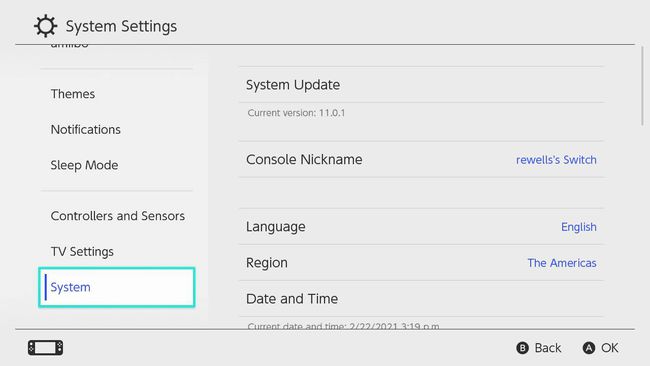
-
Scrollen Sie zum unteren Bildschirmrand und wählen Sie dann Formatierungsoptionen.

-
Auswählen Cache zurücksetzen.

Um die gelernten Vorhersagen der Tastatur zu löschen, wählen Sie Tastatur zurücksetzen.
-
Eine Warnung, dass Sie die Daten nicht wiederherstellen können, wird angezeigt. Auswählen Zurücksetzen.

So setzen Sie Ihren Nintendo Switch zurück, ohne Ihre Spielstände zu verlieren
Angenommen, Sie müssen Ihren Nintendo Switch umfassender zurücksetzen, als nur den Cache zu leeren. Löschen Sie in diesem Fall alles von der Konsole mit Ausnahme von Spielspeicherdaten, Screenshots, Videos und Benutzerinformationen.
Verwenden Sie diese Option, wenn Ihr Nintendo Switch auf Probleme stößt und Sie nicht alles verlieren möchten, während Sie das Problem beheben. Stell es dir vor wie Abgesicherter Modus auf einem PC.
Schalten Sie die Konsole aus. Halten Sie die Energie Taste, bis du siehst Energieoptionen, dann wähle Schalte aus.
Halten Sie die lauter und Lautstärke runter Tasten, und drücken Sie dann die Energie Taste.
Halten Sie die Tasten weiterhin gedrückt, bis der Wartungsmodus auf dem Nintendo Switch geladen wird.
Wählen Konsole initialisieren, ohne Speicherdaten zu löschen, dann wähle OK.
Warten Sie, bis die Konsole das Zurücksetzen abgeschlossen und auf die Werkseinstellungen zurückgesetzt hat.
So setzen Sie Ihren Nintendo Switch im Wartungsmodus auf die Werkseinstellungen zurück
Wenn Sie Ihren Nintendo Switch verkaufen, setzen Sie ihn auf die Werkseinstellungen zurück und löschen Sie Ihre Dateien, damit der neue Besitzer nicht auf Ihre Daten zugreifen kann.
Dies ist eine dauerhafte Lösung. Es löscht alle Ihre Daten, einschließlich Speicherdateien, Spiele-Downloads und Ihr verknüpftes Nintendo-Konto. Führen Sie diese Wiederherstellung nur durch, wenn Sie sicher sind, dass es Ihnen nichts ausmacht, diese Dateien zu verlieren.
Verwenden Sie die vorherigen Anweisungen, um den Switch in den Wartungsmodus zu versetzen.
Wählen Sie dort Konsole initialisieren > Weitermachen.
Warten Sie, bis die Konsole das Löschen Ihrer Daten abgeschlossen hat.
So setzen Sie den Nintendo Switch über das Einstellungsmenü auf die Werkseinstellungen zurück
Alternativ können Sie über das Einstellungsmenü der Konsole einen vollständigen Reset durchführen. Hier ist wie.
-
Wählen Sie auf dem Startbildschirm von Nintendo Switch Einstellungen.

-
Scrollen Sie nach unten und wählen Sie System im linken Menü.
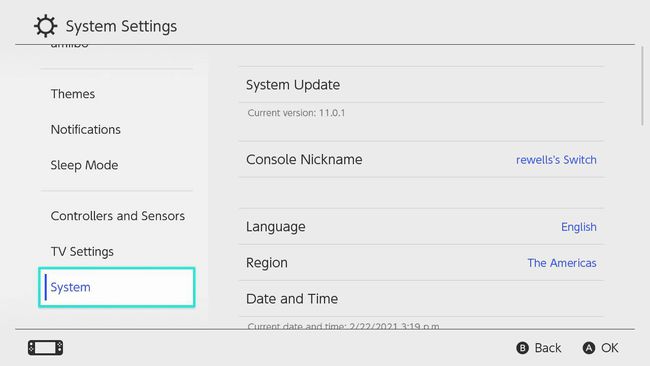
-
Scrollen Sie zum unteren Bildschirmrand und wählen Sie Formatierungsoptionen.

-
Wählen Konsole initialisieren, und wählen Sie dann OK.
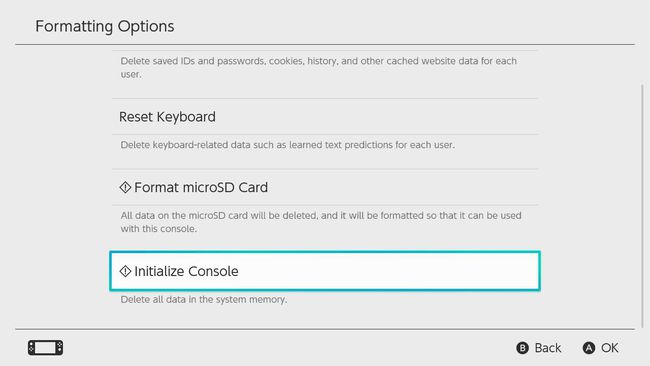
-
Warten Sie, bis die Konsole das Löschen Ihrer Daten abgeschlossen hat.
Bei diesem Vorgang wird auch die Verknüpfung Ihres Nintendo-Kontos mit dem System aufgehoben.
